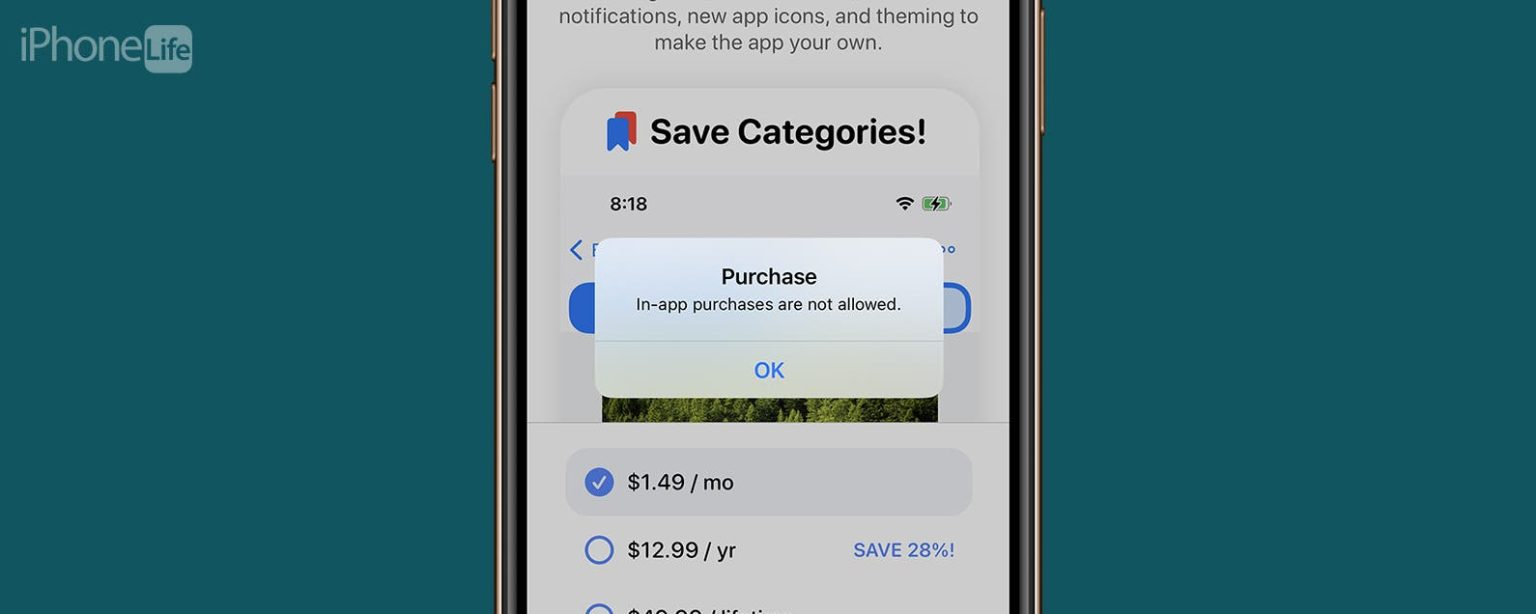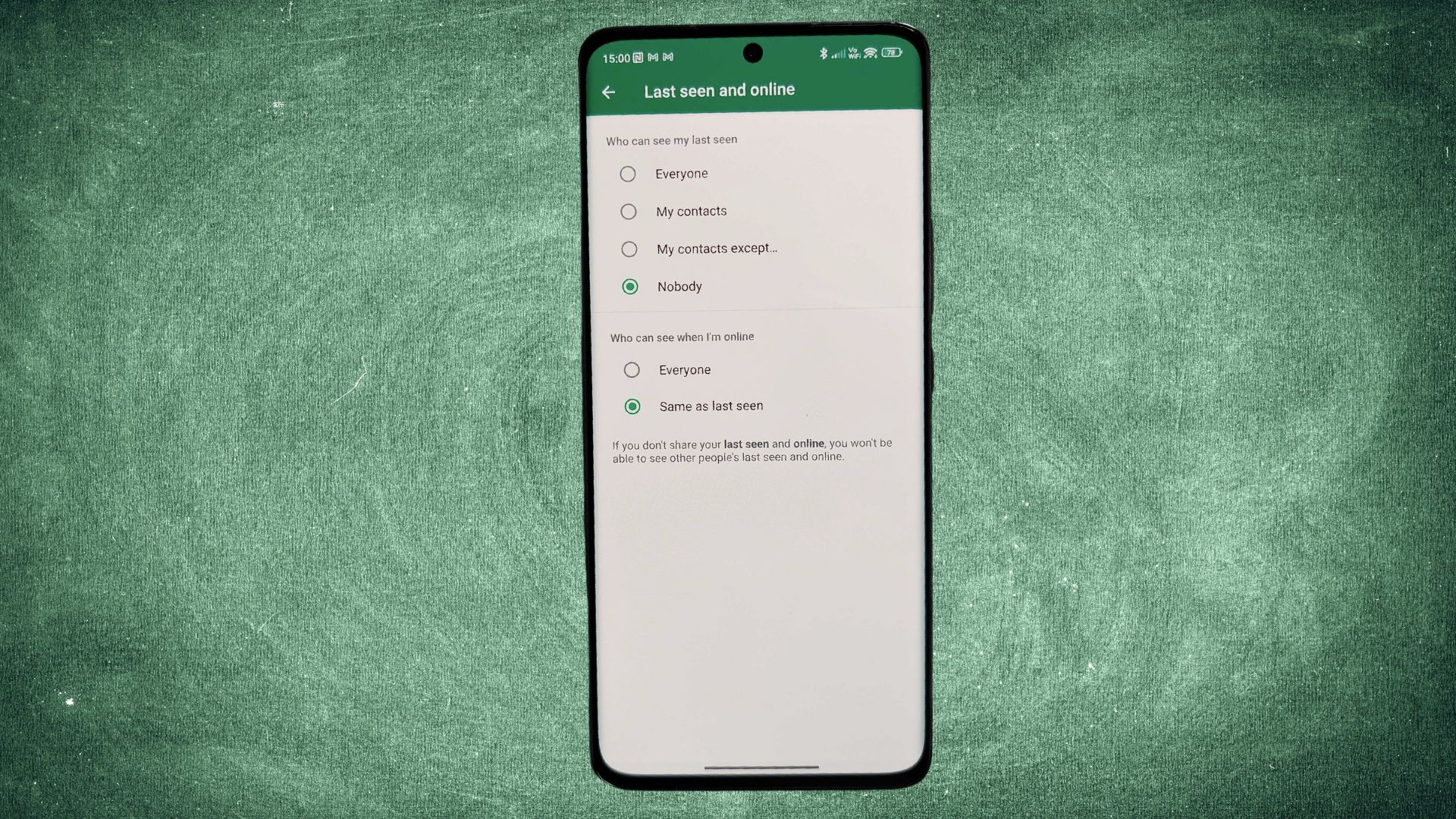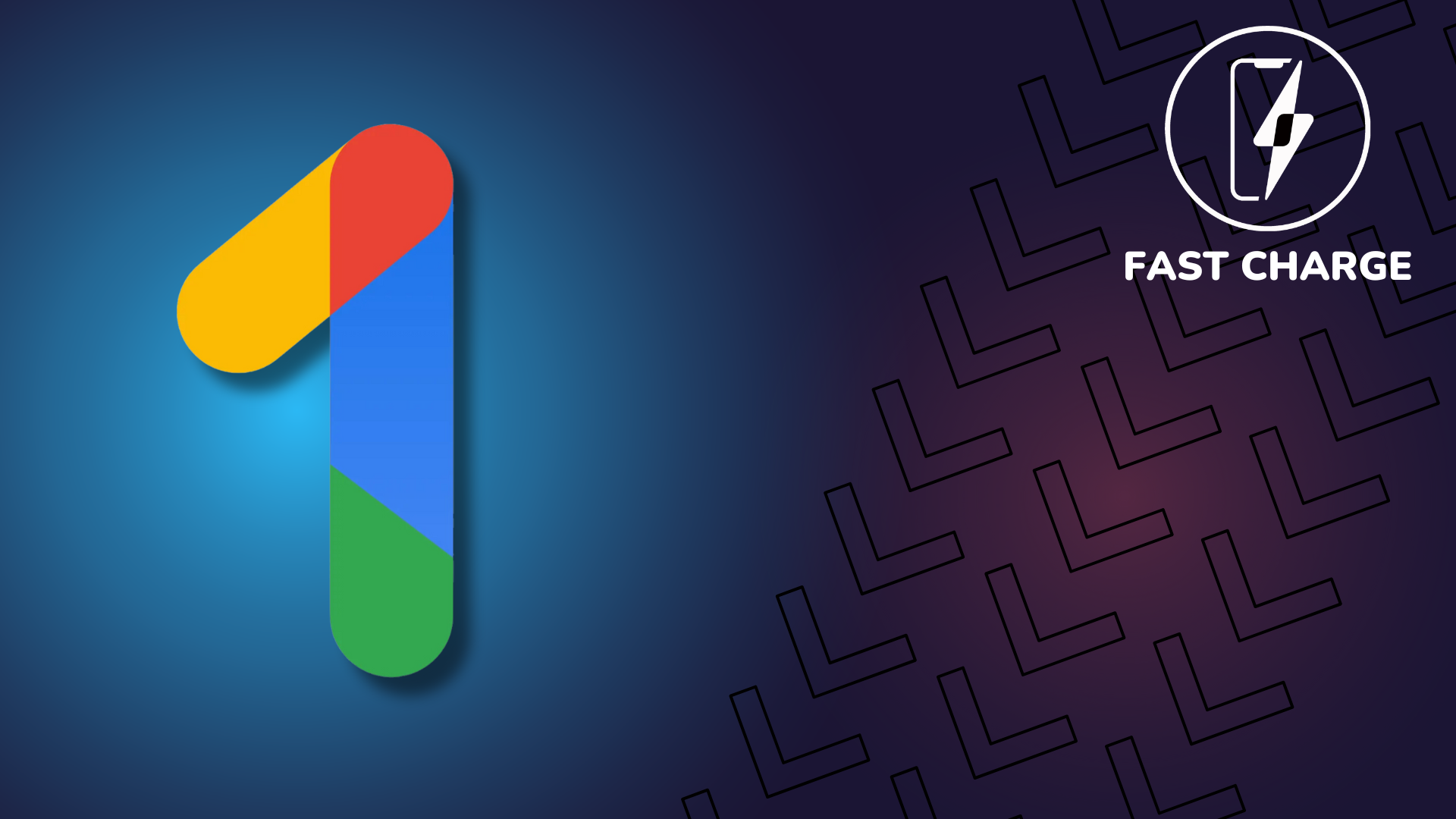Verwenden Sie diese Korrekturen, um Ihre Probleme im App Store zu lösen!
Was Sie wissen sollten
- Wenn Sie keine Verbindung zum App Store herstellen können, überprüfen Sie Ihre Netzwerk- und Dateneinstellungen.
- Wenn Sie keine Apps herunterladen können, überprüfen Sie Ihren iPhone-Speicher und Ihre Bildschirmzeiteinstellungen.
- Um In-App-Käufe zu aktivieren, gehen Sie zu Bildschirmzeit > Inhalts- und Datenschutzbeschränkungen > iTunes & App Store-Käufe > In-App-Käufe > Zulassen.
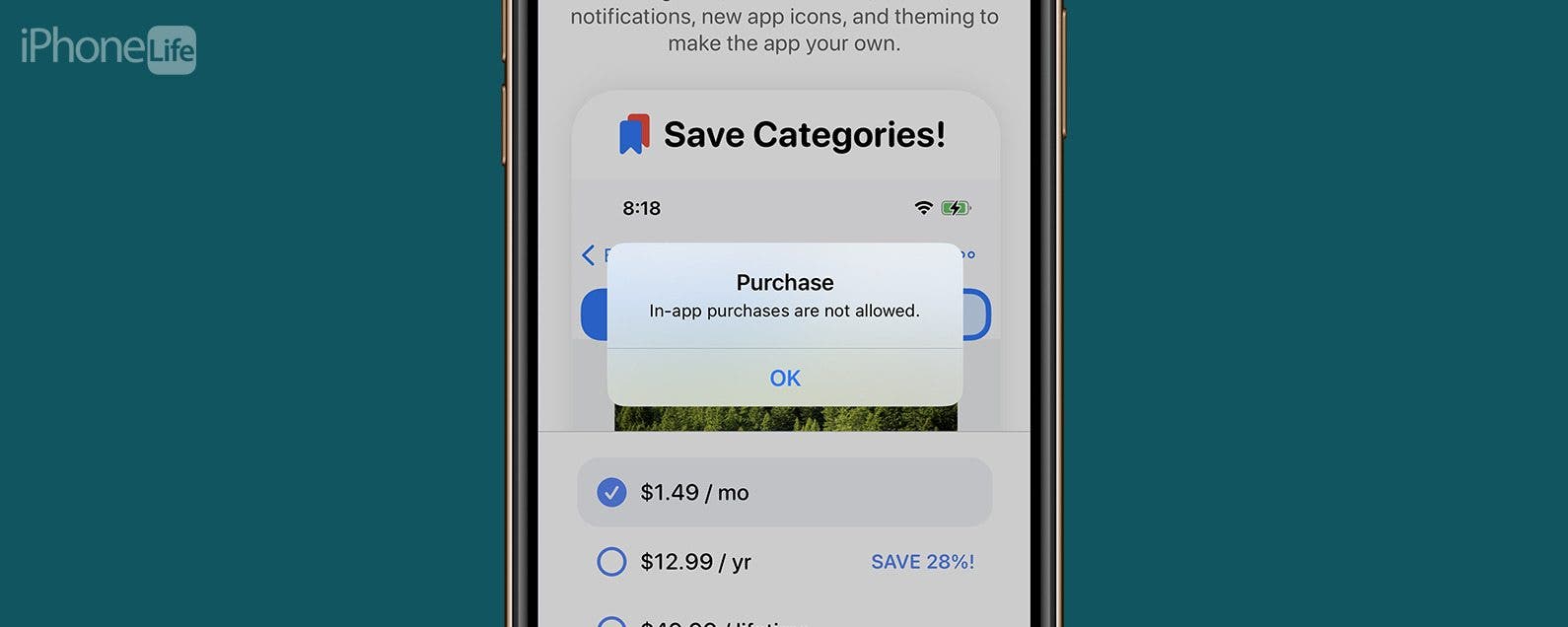
Der App Store ist eines der prägendsten Merkmale des iPhones. Hier können Sie andere Apps auf Ihr Telefon herunterladen. Aber was tun, wenn der App Store nicht funktioniert? Egal, ob Sie Probleme haben, sich mit dem App Store zu verbinden, Apps herunterzuladen oder In-App-Käufe zu tätigen, wir sind hier, um Ihnen zu helfen. In diesem Artikel gehen wir darauf ein, wie Sie die häufigsten Probleme im App Store beheben können.
Springen zu:
- Was tun, wenn Sie keine Verbindung zum App Store herstellen können
- Warum kann ich keine Apps auf mein iPhone herunterladen?
- So aktivieren Sie In-App-Käufe
- Warum wird der App Store nicht auf meinem Mac geladen?
Was tun, wenn Sie keine Verbindung zum App Store herstellen können
Es kann unglaublich frustrierend sein, wenn Sie versuchen, eine App herunterzuladen, und Sie erhalten immer wieder einen App Store-Fehler, der Sie auffordert, es später noch einmal zu versuchen, oder Sie können sich überhaupt nicht mit dem App Store verbinden. Melden Sie sich für weitere Tipps zur Fehlerbehebung im App Store unbedingt für unseren kostenlosen Tipp des Tages-Newsletter an. Beginnen wir nun damit, was zu tun ist, wenn Sie keine Verbindung zum App Store herstellen können.
Überprüfen Sie Ihre Netzwerkverbindung
Das erste, was Sie tun sollten, wenn Sie Verbindungsprobleme haben, ist, die Netzwerkverbindung Ihres Geräts zu überprüfen. Der einfachste Weg, dies zu tun, ist, das Control Center zu öffnen. Sie können dies tun, indem Sie auf iPhones ohne Home-Button vom oberen rechten Bildschirmrand nach unten wischen oder auf iPhones mit Home-Button vom unteren Bildschirmrand nach oben wischen:
- Oben links in der Kontrollzentrum, sehen Sie den Namen Ihres Mobilfunkanbieters und den Verbindungsstatus. Ein LTE, 4G, oder 5G Symbol zeigt an, dass Sie mit Ihrem Mobilfunknetz verbunden sind.
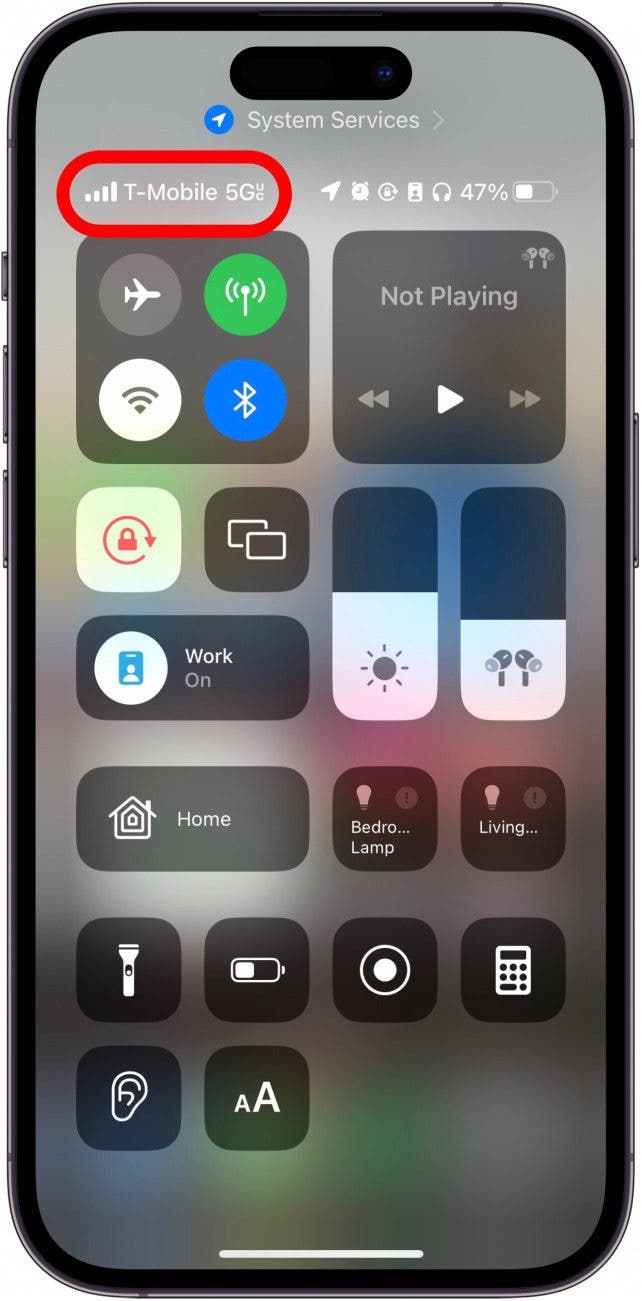
- Wenn Sie das Fan-like sehen Wi-Fi-SymbolSie sind mit Wi-Fi verbunden und Sie sollten keine Probleme haben, sich mit dem App Store zu verbinden.
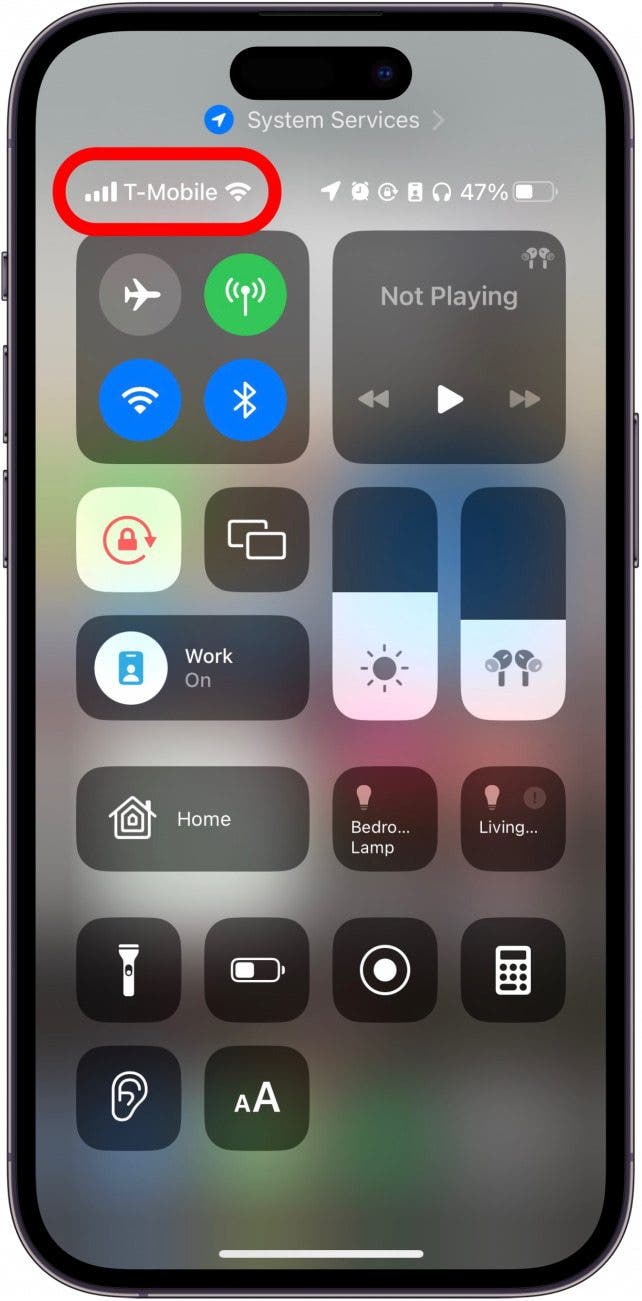
Wenn Sie eine starke Netzwerkverbindung haben, aber der App Store immer noch nicht funktioniert, überprüfen Sie im nächsten Schritt, ob Sie Mobilfunkdaten für den App Store aktiviert haben.
Überprüfen Sie, ob Daten für den App Store aktiviert sind
Eine der vielen nützlichen Funktionen von iOS ist, dass Sie bestimmte Apps daran hindern können, Mobilfunkdaten zu verwenden. Dies kann nützlich sein, wenn Sie keinen unbegrenzten Datentarif haben, aber es kann auch ein zweischneidiges Schwert sein, wenn eine App, die Sie unterwegs verwenden müssen, den Zugriff auf Mobilfunkdaten deaktiviert hat. Überprüfen:
- Öffne das Einstellungen-Appund tippen Sie auf Mobilfunk.
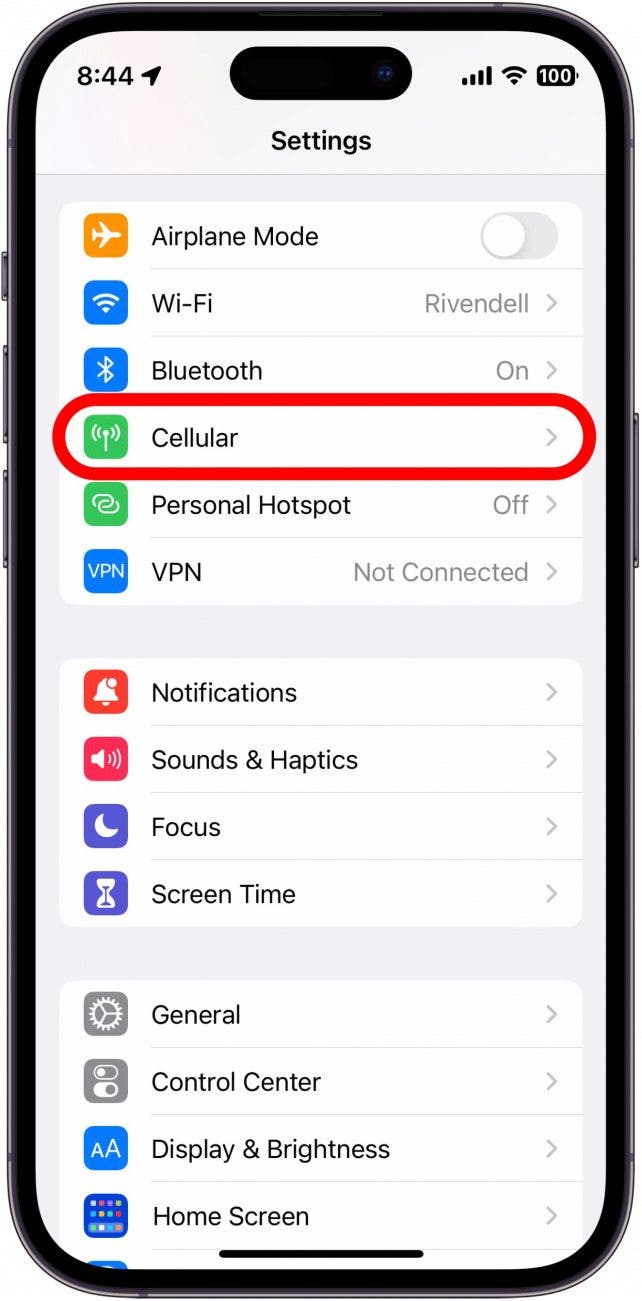
- Scrollen Sie nach unten und finden Sie die Appstore in der Liste darunter Mobilfunkdaten. Stellen Sie sicher, dass der Schalter grün und rechts positioniert ist, um anzuzeigen, dass der App Store Zugriff auf Mobilfunkdaten hat.
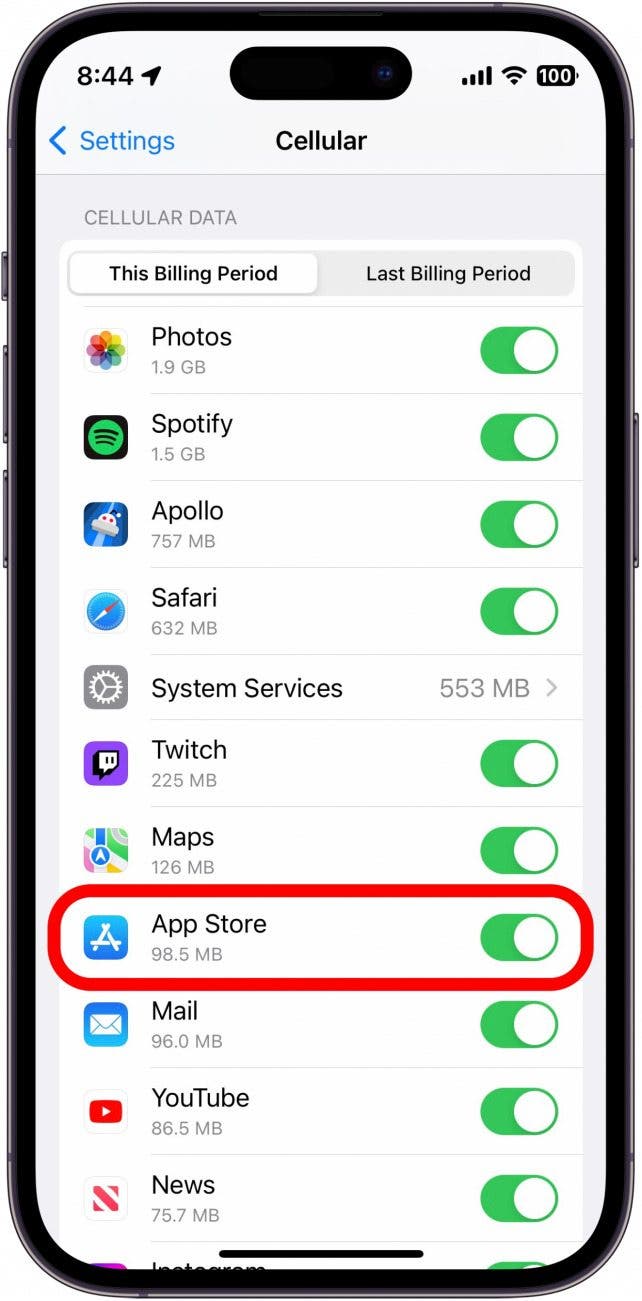
- Wenn der Umschalter grau und links positioniert ist, bedeutet dies, dass Mobilfunkdaten für diese bestimmte App deaktiviert sind. Sie können auf den Schalter tippen, um ihn zu aktivieren.
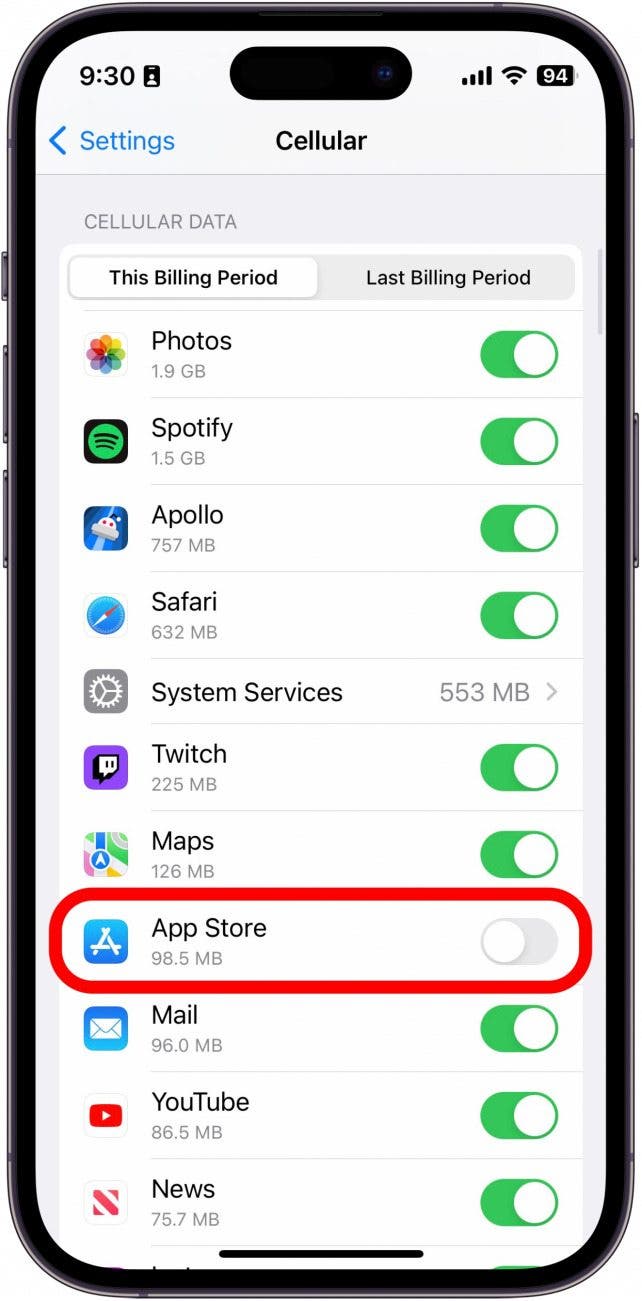
Wenn mobile Daten bereits für den App Store aktiviert sind und Sie immer noch Probleme beim Zugriff darauf haben, sollten Sie sicherstellen, dass Datum und Uhrzeit korrekt sind.
Überprüfen Sie die Datums- und Uhrzeiteinstellungen
Wenn die Datums- und Uhrzeiteinstellungen Ihres Geräts nicht korrekt sind, kann dies manchmal andere Vorgänge beeinträchtigen.
- Öffne das Einstellungen-Appund tippen Sie auf Allgemein.
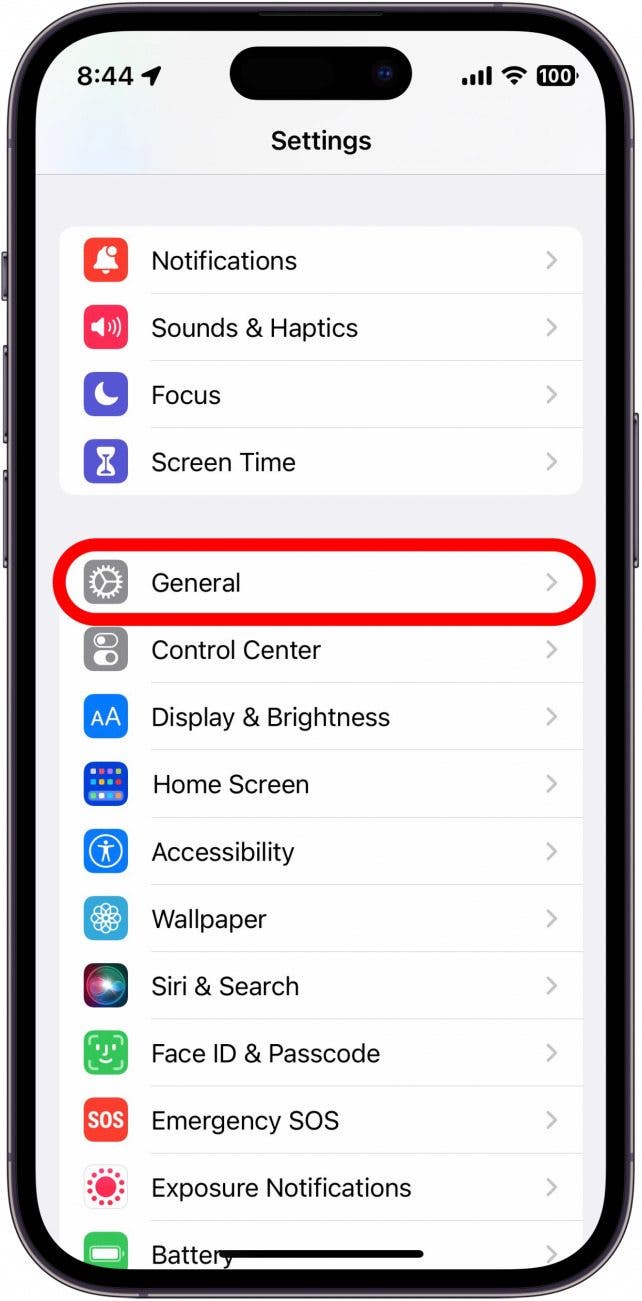
- Klopfen Terminzeit.
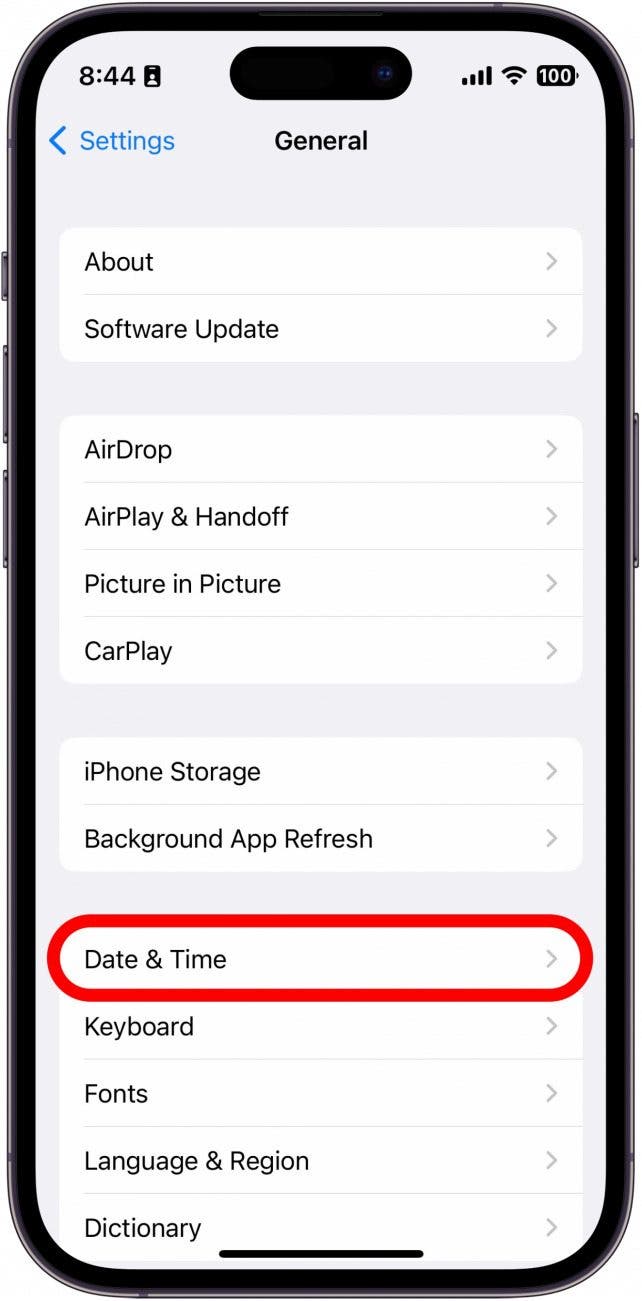
- Wenn der Schalter neben Automatisch einstellen nicht aktiviert ist, tippen Sie darauf, sodass es grün wird und rechts positioniert ist.
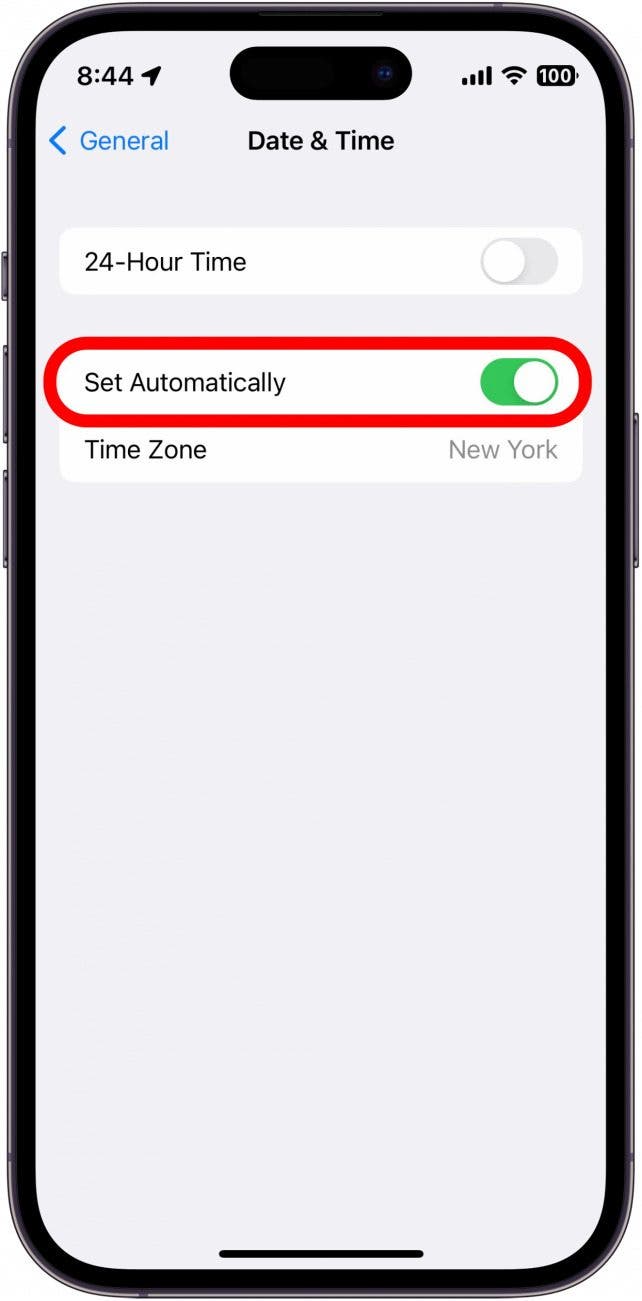
Im Allgemeinen ist es eine gute Idee, Ihr Gerät das Datum und die Uhrzeit automatisch einstellen zu lassen. Ihr iPhone kann Ihren Standort und Ihre Internetverbindung verwenden, um ein genaueres Datum und eine genauere Uhrzeit einzustellen, als wenn Sie es manuell einstellen würden.
Überprüfen Sie die App-Limits für die Bildschirmzeit
Mit der Bildschirmzeit können Sie App-Limits festlegen, sodass Sie bestimmte Apps nur für eine bestimmte Zeit verwenden können. So überprüfen Sie, ob Sie versehentlich ein App-Limit festgelegt haben, das Sie daran hindert, Apps herunterzuladen:
- Öffne das Einstellungen-App und tippe Bildschirmzeit.
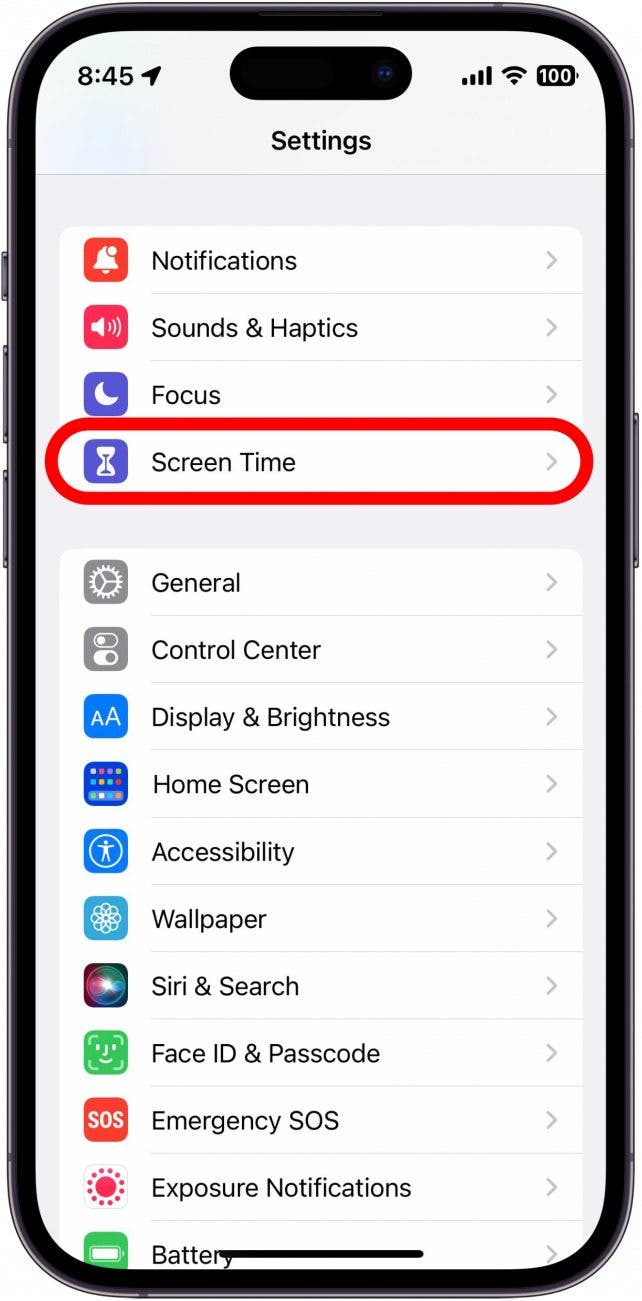
- Klopfen App-Limits.
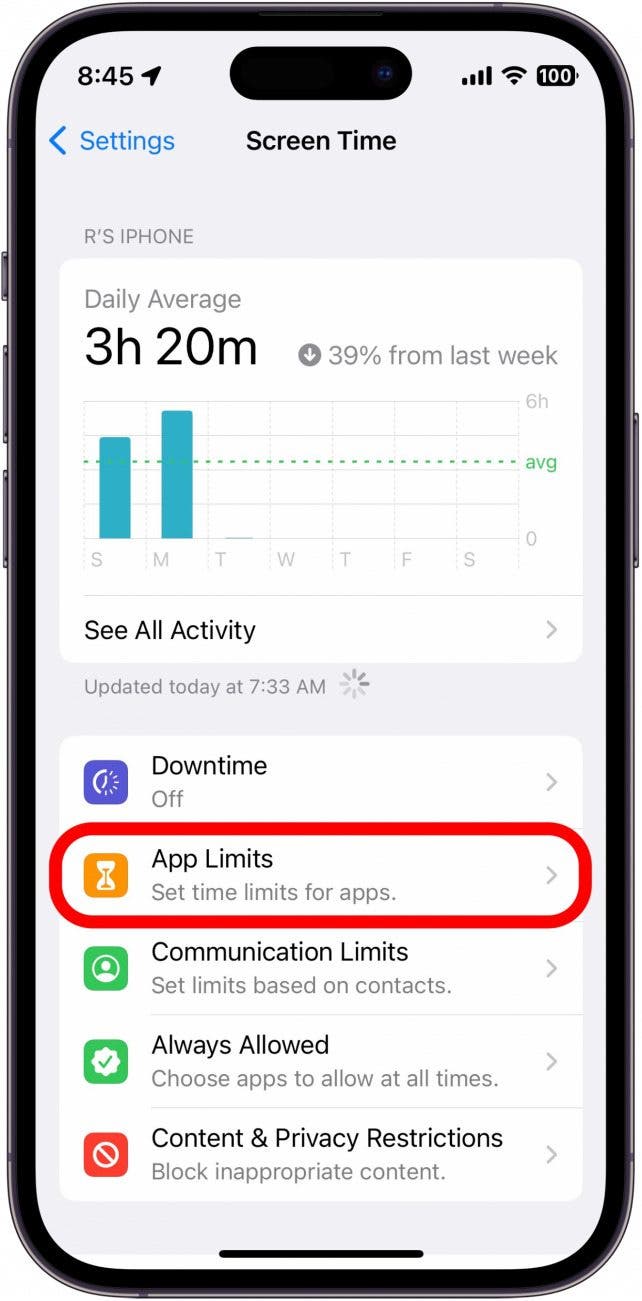
- Wenn Sie ein App-Limit für den App Store sehen, wischen Sie darauf nach links.
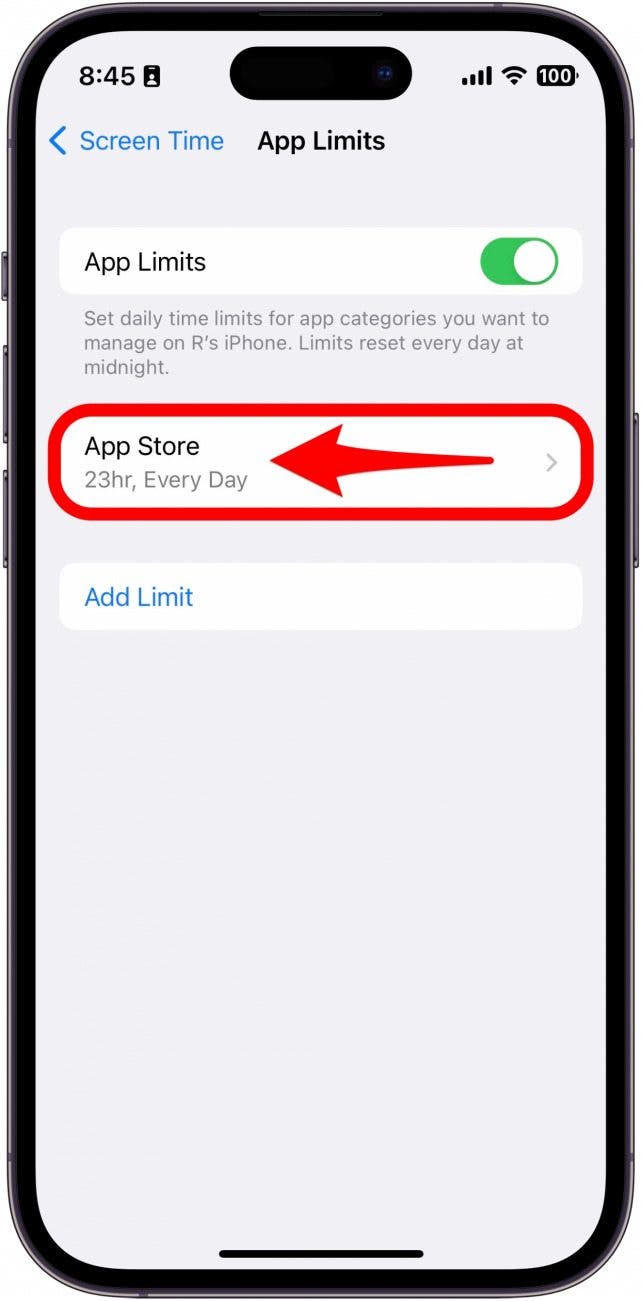
- Klopfen Löschen.
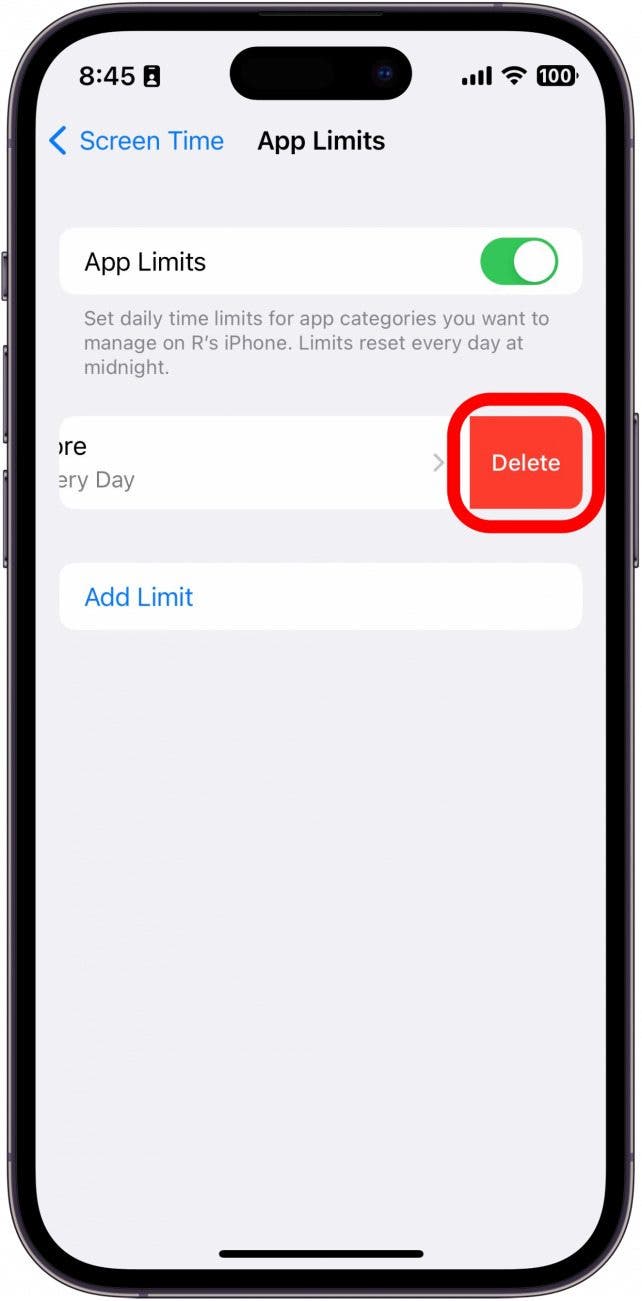
- Klopfen Limit löschen bestätigen.
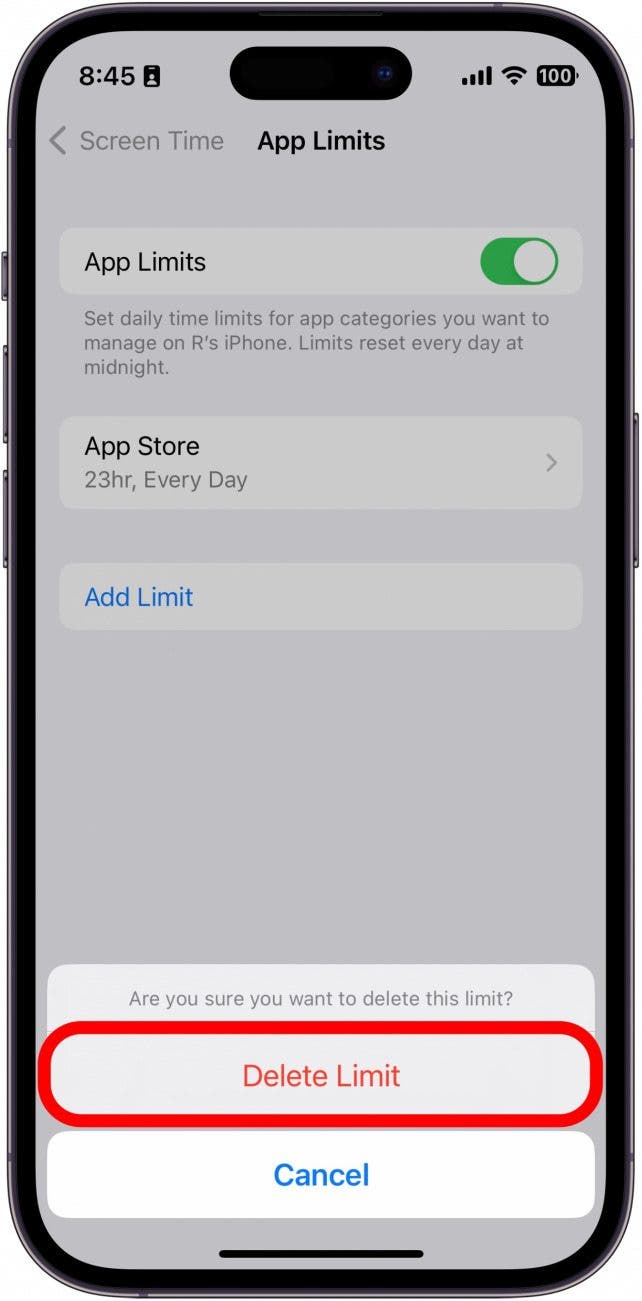
Wenn Sie kein App-Limit sehen, wissen Sie, dass die Bildschirmzeit Sie nicht daran hindert, den App Store zu öffnen.
Suchen Sie nach iOS-Updates
Apple veröffentlicht regelmäßig Updates mit Fehlerbehebungen. Wenn also ein softwarebezogener Fehler Sie daran hindert, sich mit dem App Store zu verbinden, kann die Aktualisierung Ihres Geräts helfen, das Problem zu lösen. Sie können in der Einstellungen-App nach Updates suchen. Wenn Ihr iPhone auf dem neuesten Stand ist und keine der anderen oben genannten Lösungen einen Unterschied gemacht zu haben scheint, ist dies möglicherweise überhaupt kein Problem für Sie.
Überprüfen Sie den Status des Apple Support-Systems
Wenn bisher nichts, was Sie versucht haben, funktioniert hat und Sie immer noch keine Verbindung zum App Store herstellen können, überprüfen Sie die Status des Apple Support-Systems Buchseite. Auf dieser Seite können Sie feststellen, ob im App Store derzeit ein Ausfall auftritt oder nicht.
Warum kann ich keine Apps auf mein iPhone herunterladen?
Sie können sich also mit dem App Store verbinden, aber keine Apps herunterladen. Was jetzt? Es gibt ein paar Dinge, die Sie versuchen können, um diese Situation zu beheben. Zunächst würde ich empfehlen, die Schritte im vorherigen Abschnitt durchzugehen, falls Sie dies noch nicht getan haben. Dass der App Store nicht funktioniert und Apps nicht heruntergeladen werden können, sind ähnliche Probleme, daher schadet es nicht, sie auf die gleiche Weise zu beheben. Wenn diese Tipps für Sie nicht funktionieren, gibt es ein paar zusätzliche Schritte, die Sie versuchen können, zu beheben, wenn Sie keine Apps auf das iPhone herunterladen können.
Überprüfen Sie den iPhone-Speicher
Ein möglicher Grund dafür, dass Sie keine Apps herunterladen können, ist, dass der Speicher Ihres iPhones voll ist. Jedes elektronische Gerät hat eine begrenzte Menge an Speicherplatz, und wenn dieser aufgebraucht ist, können Sie keine Apps mehr herunterladen. So überprüfen Sie:
- Öffne das Einstellungen-Appund tippen Sie auf Allgemein.
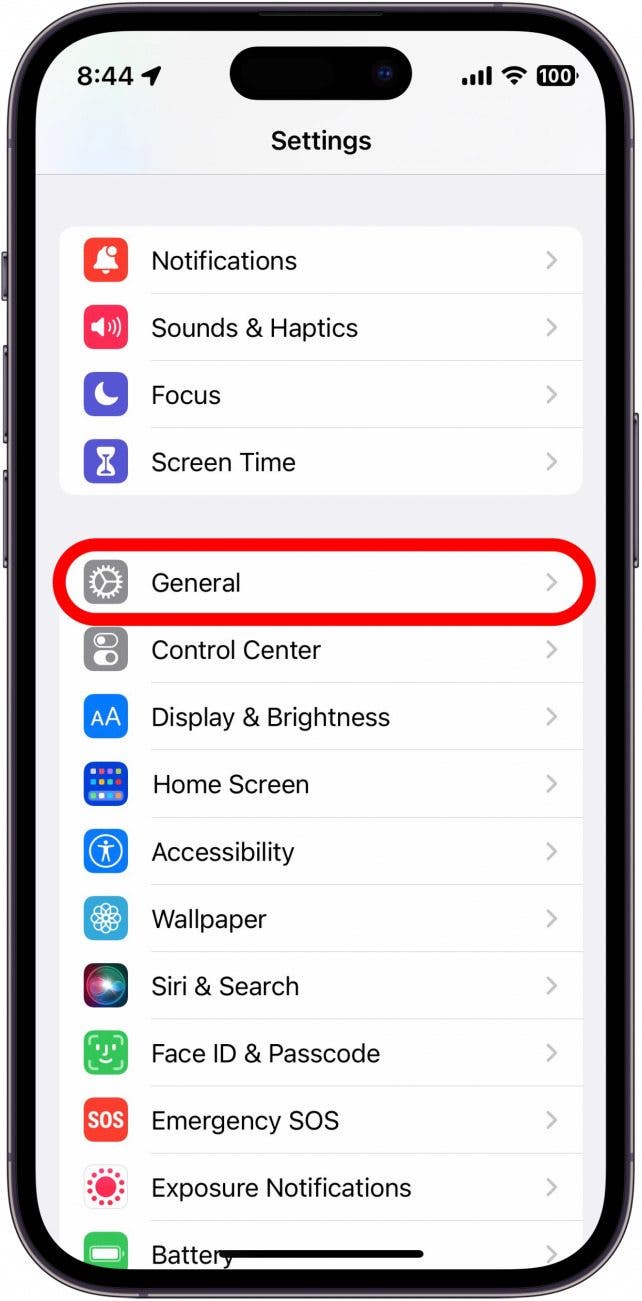
- Klopfen iPhone-Speicher.
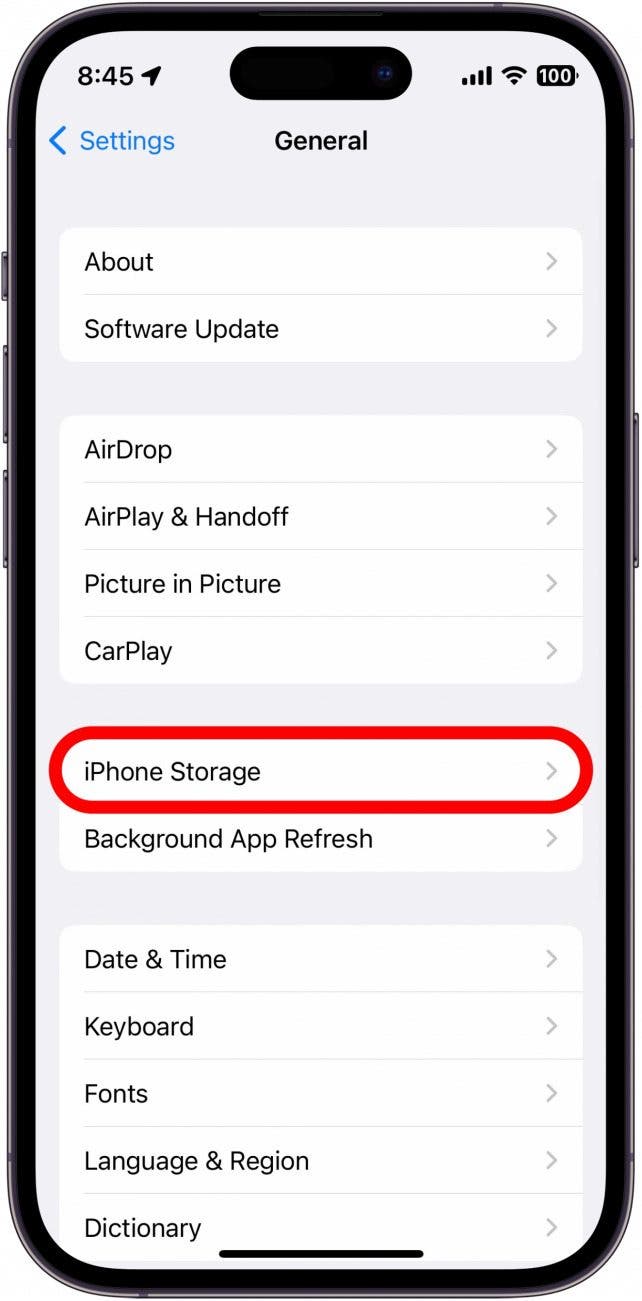
- Auf diesem Bildschirm können Sie sehen, wie viel Speicherplatz verfügbar ist, welche Dateitypen Speicherplatz auf Ihrem Gerät belegen, und alle überschüssigen Apps oder Dateien löschen, die Sie nicht benötigen.
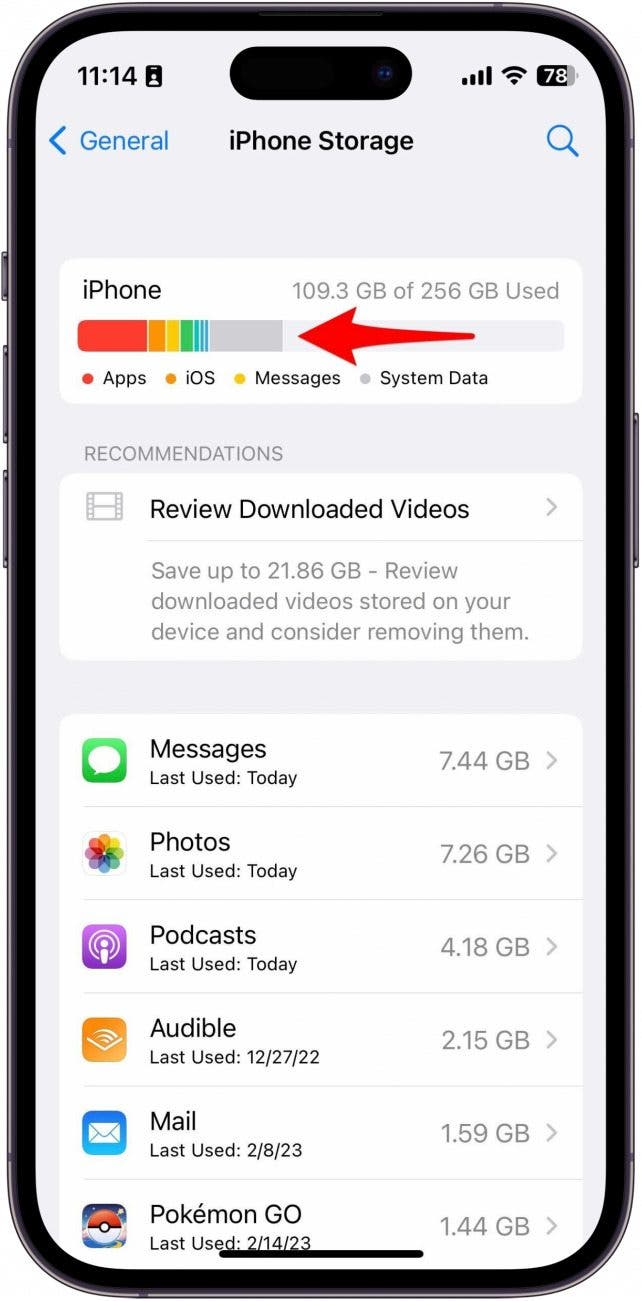
Weitere Ratschläge zum Leeren Ihres Gerätespeichers finden Sie in diesen Tipps zum Freigeben von Speicherplatz auf Ihrem iPhone sowie in diesem Artikel zum Löschen von Systemdaten.
Überprüfen Sie die Einstellungen für die Bildschirmzeitbeschränkung
Wenn Sie die Bildschirmzeit verwenden, um Ihre Telefonnutzung zu verwalten, haben Sie möglicherweise versehentlich eine Einschränkung für das Herunterladen von Apps festgelegt.
- Öffne das Einstellungen-App und tippe Bildschirmzeit.
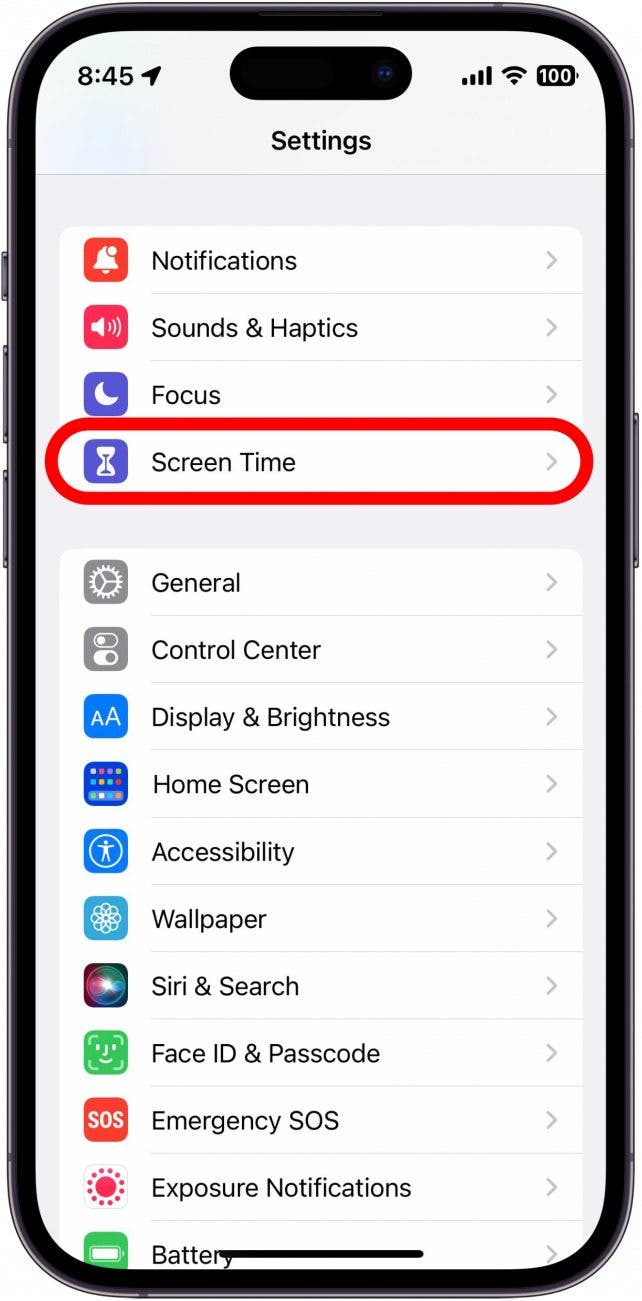
- Klopfen Inhalts- und Datenschutzbeschränkungen.
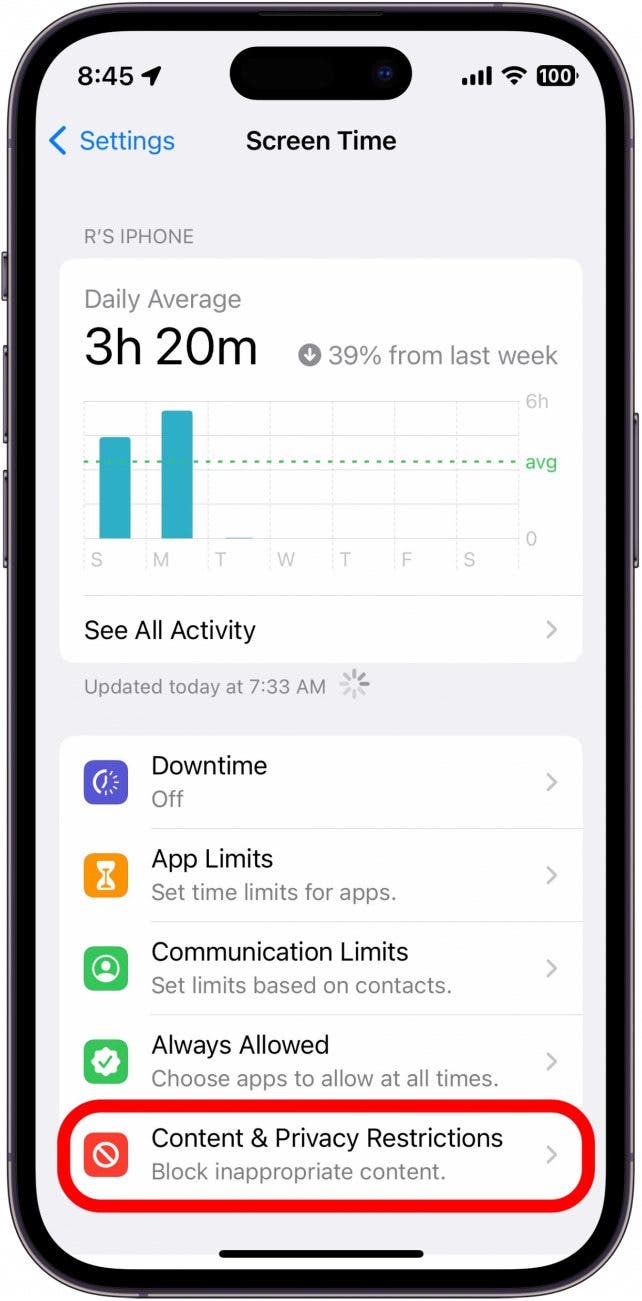
- Klopfen Käufe im iTunes & App Store.
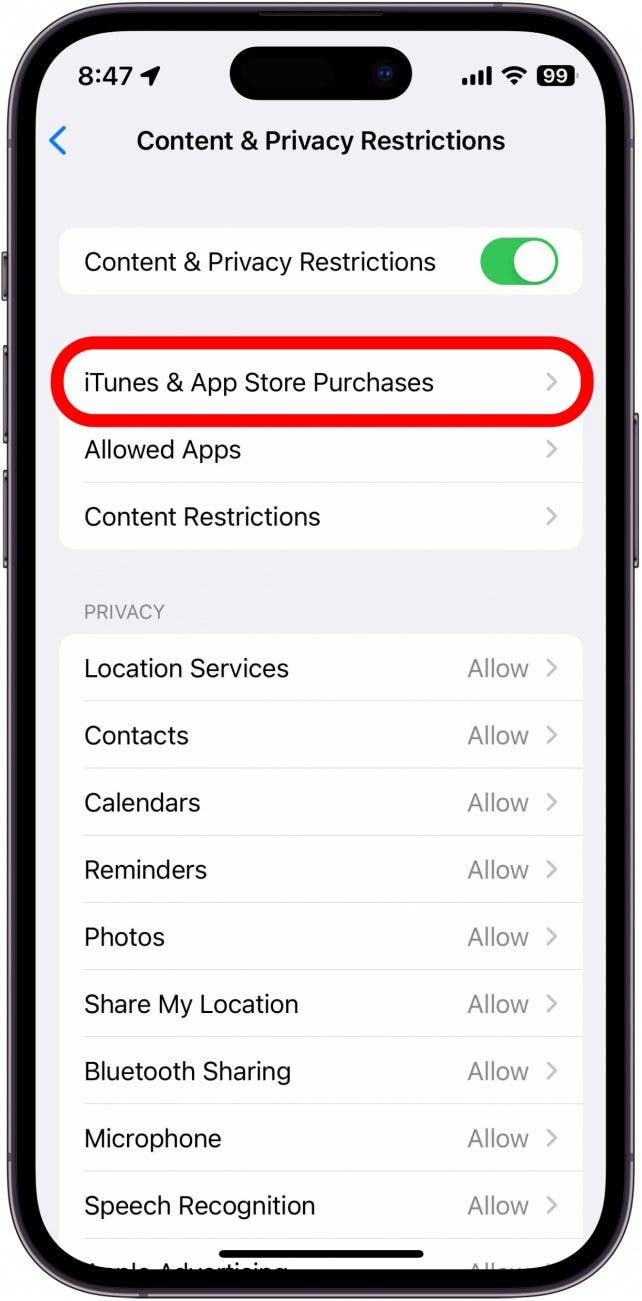
- Klopfen Installiere Apps.
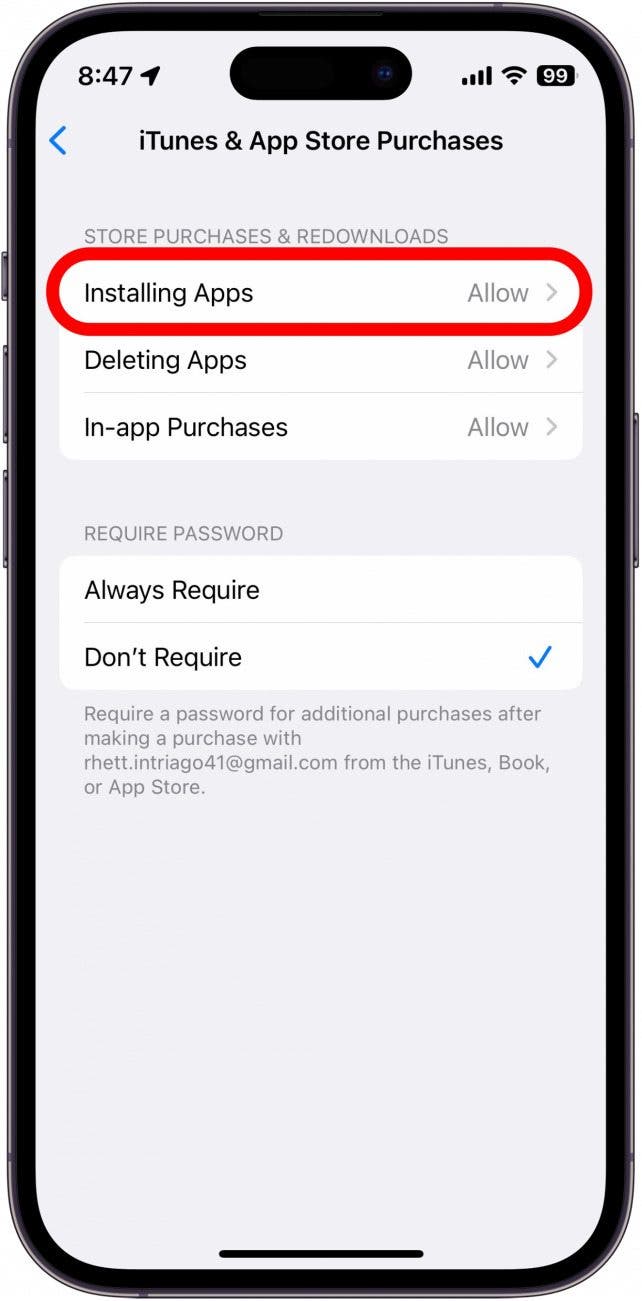
- Klopfen Erlaubenwenn es nicht bereits ausgewählt ist.
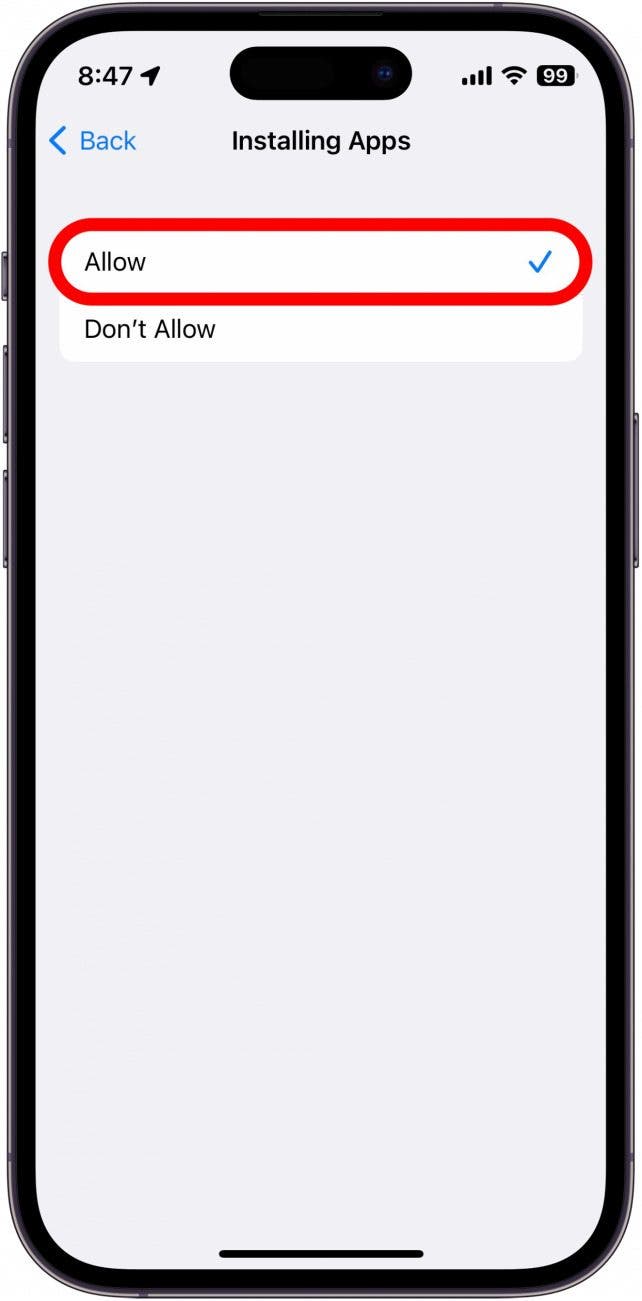
Diese Einstellung sollte es Ihnen ermöglichen, Apps erneut herunterzuladen.
So aktivieren Sie In-App-Käufe
Wenn Sie versuchen, In-App-Käufe auf Ihrem iPhone zu tätigen, aber ein Popup-Fenster mit der Meldung angezeigt wird, dass In-App-Käufe nicht zulässig sind, bedeutet dies wahrscheinlich, dass Sie eine Bildschirmzeitbeschränkung eingerichtet haben. So aktivieren Sie In-App-Käufe in Screen Time:
- Öffne das Einstellungen-App und tippe Bildschirmzeit.
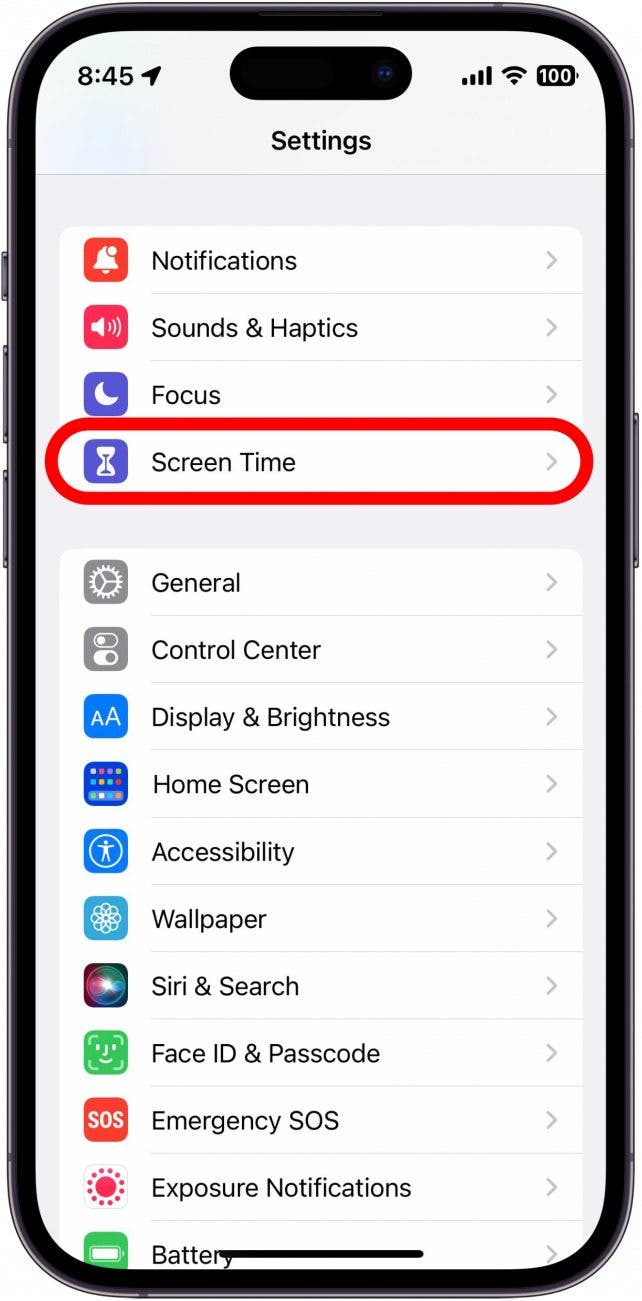
- Klopfen Inhalts- und Datenschutzbeschränkungen.
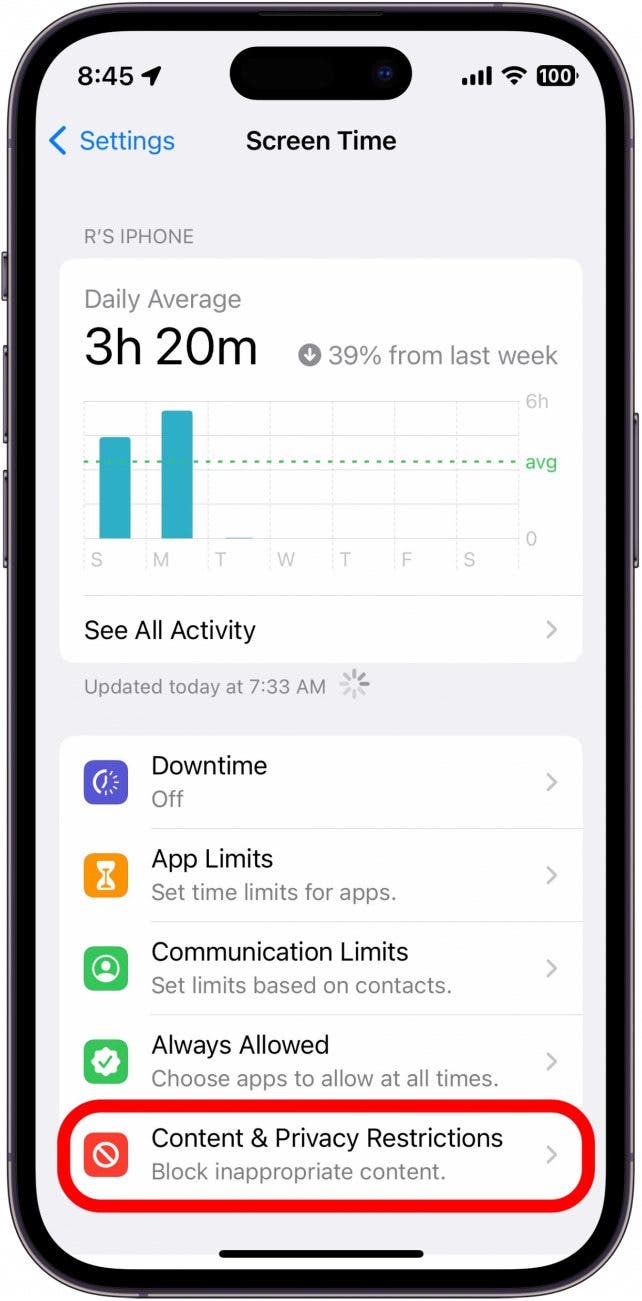
- Klopfen Käufe im iTunes & App Store.
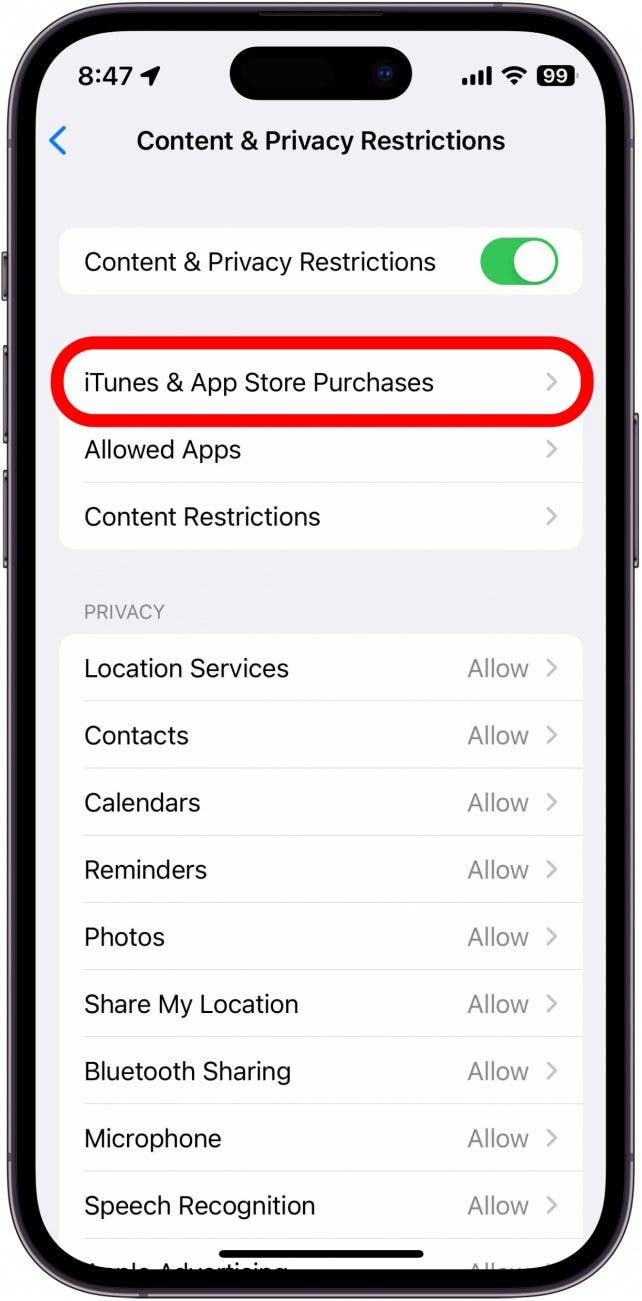
- Klopfen In-App Käufe.
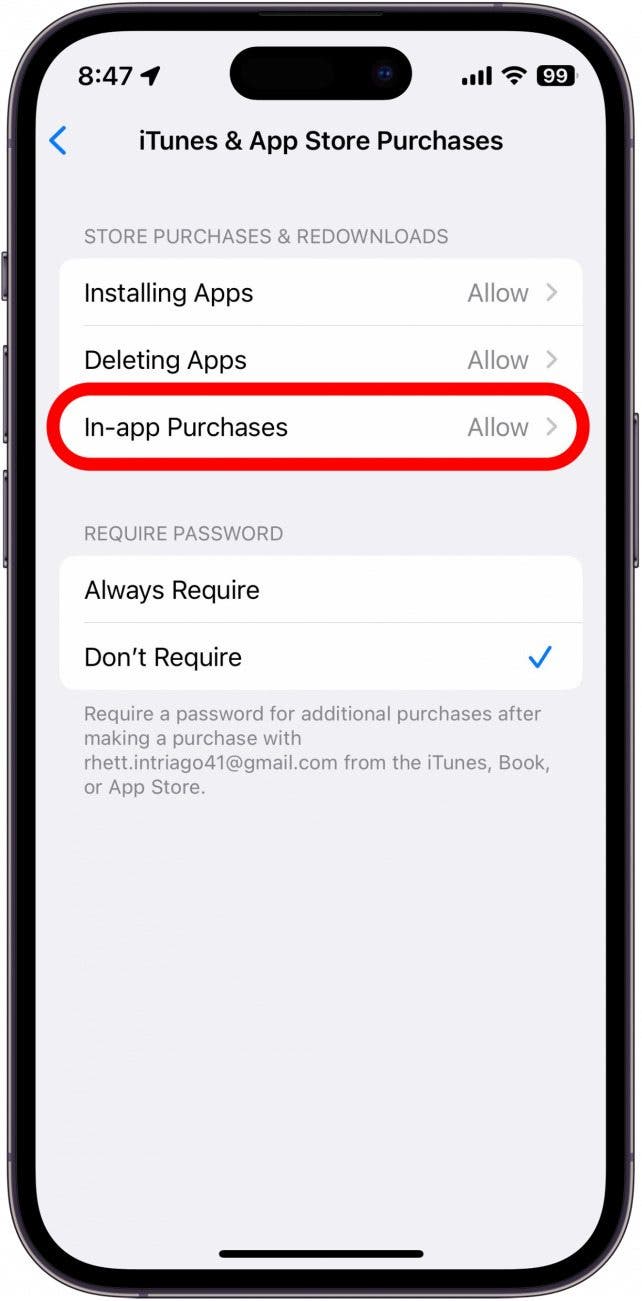
- Klopfen Erlaubenwenn es nicht bereits ausgewählt ist.
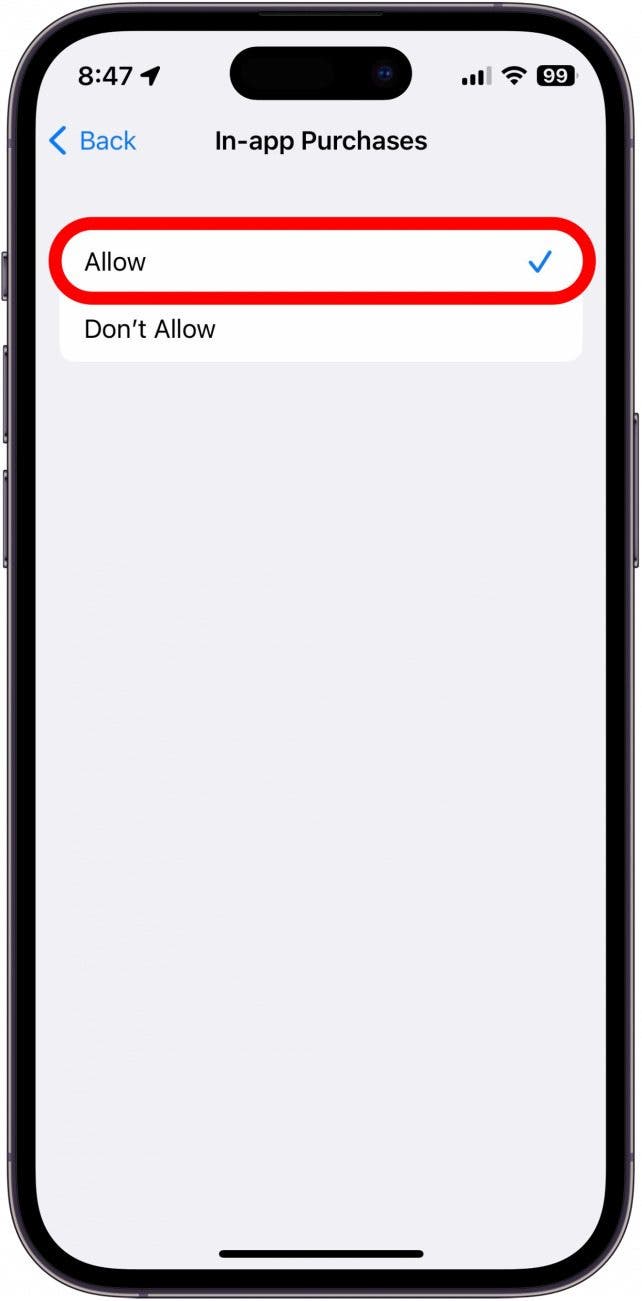
Wenn In-App-Käufe auf Zulassen eingestellt sind, sollten Sie keine Probleme haben, Einkäufe in anderen Apps zu tätigen. Wenn Sie sich fragen, wie Sie In-App-Käufe deaktivieren können, können Sie die gleichen Schritte wie oben beschrieben ausführen, aber tippen Sie stattdessen auf Nicht zulassen.
Warum wird der App Store nicht auf meinem Mac geladen?
App Store lädt nicht auf Mac? Wir haben Sie abgedeckt. Lesen Sie diesen Artikel zur Behebung all Ihrer Probleme im Mac App Store. Die dort behandelten Korrekturen sollten Ihnen helfen, wieder online zu gehen.